Das Kodiman Repository ist ein sehr bekanntes Repository für Kodi aus Deutschland. Vor allem die Kategorie der Video-Addons bietet einige nützliche Erweiterungen an. Das Repository wird durch die Betreiber des Kodiman und HSK-DE Forums regelmäßig geprüft und aktuell gehalten. In diesem Artikel zeigen wir euch, wie das Kodiman Repository installiert wird.
Hinweis zum Schutz eurer Identität
Bevor wir starten, weisen wir darauf hin, dass das Streamen bestimmter Inhalte über Kodi nicht legal ist. Um die eigene Privatsphäre zu schützen, empfehlen wir die Nutzung eines VPNs. Mit einem VPN wird eure Internetverbindung verschlüsselt und Identität verschleiert. Außerdem lassen sich für bestimmte Dienste Ländersperren umgehen.
Wir empfehlen unseren Testsieger CyberGhost (hier zum Test), der die höchste Sicherheitsstufe garantiert und mit einem fairen Preis aufwartet. Der Dienst betreibt über 9200 Server in mehr als 100 Ländern. CyberGhost bietet ebenfalls eigene Apps für Amazon Fire TV, Windows, Android und weiteren Plattformen an. Weitere VPN-Tests findet ihr HIER.
Kodi-Tipps.de steht in keinerlei Verbindung zu Kodi oder den Entwicklern von Addons. Dieser Beitrag dient dazu, die Installation eines Repositorys zu veranschaulichen. Für den Inhalt der Addons sind die entsprechenden Entwickler verantwortlich.
Kodiman Repository herunterladen & installieren
Fügt zu Beginn „https://downloads.kodiman.net/“ als Medienquelle hinzu. Wie ihr eine Medienquelle unter Kodi einbindet, erfahrt ihr in unserer dazugehörigen Anleitung.
Wählt im Hauptmenü von Kodi auf der linken Seite den Punkt „Addons“ aus.

Klickt oben links auf das Paket-Symbol.

Klickt anschließend auf „Aus ZIP-Datei installieren“.

Solltet ihr zum ersten Mal ein Addon oder Repository aus einer ZIP-Datei installieren, meldet Kodi, dass das Installieren aus unbekannten Quellen deaktiviert ist. Wählt den Punkt „Einstellungen“ aus.

Aktiviert den Punkt „Unbekannte Quellen“.

Bestätigt die anschließende Warnung mit „Ja“.

Klickt nun erneut auf den Punkt „Aus ZIP-Datei installieren“ und bestätigt die Meldung, dass aus ZIP-Dateien installierte Addons nicht automatisch aktualisiert werden, mit „Ja“.

Öffnet die Medienquelle, die ihr zuvor hinzugefügt habt. In diesem Beispiel heißt sie bei uns „kodiman“.
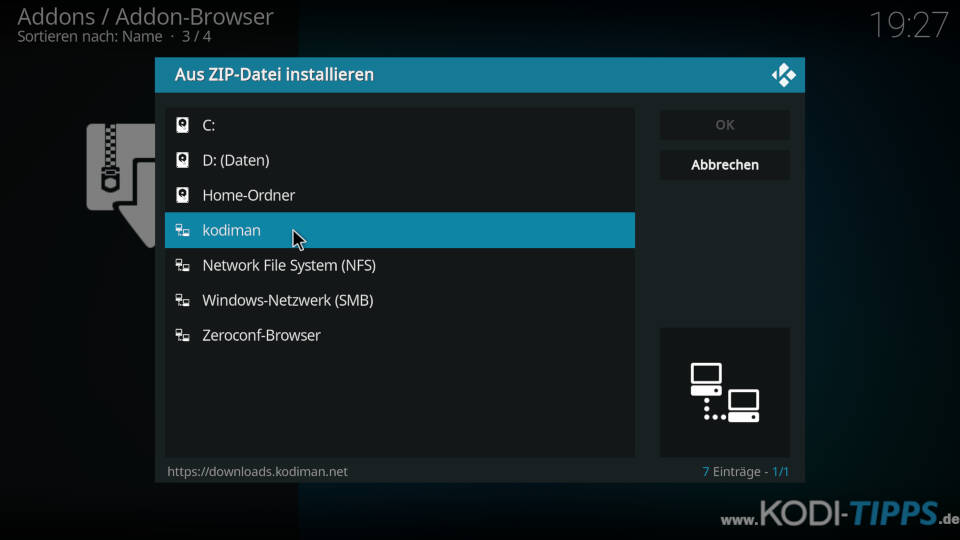
Öffnet anschließend den Unterordner „Repos20“, der sich in der Medienquelle befindet.
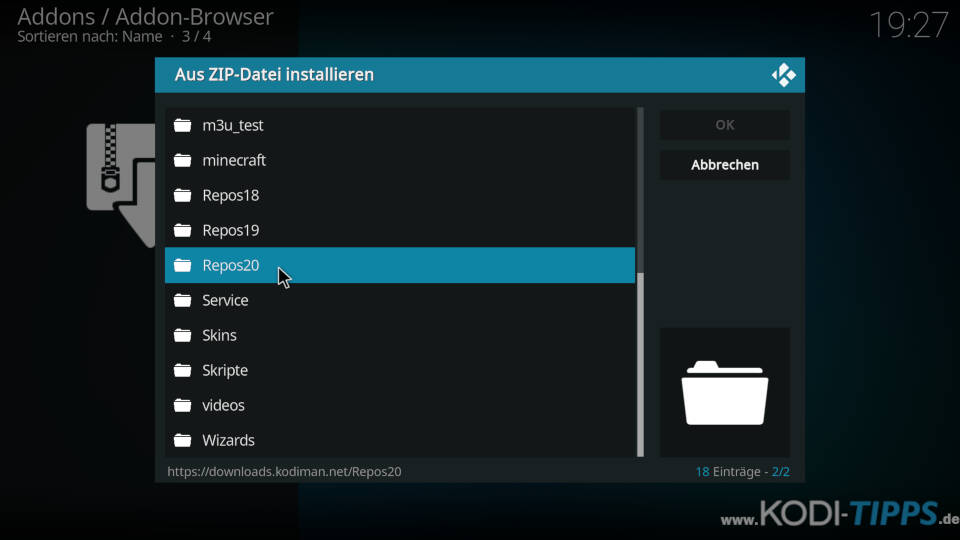
Klickt auf die ZIP-Datei „repository.kodiman_public-20.1.2.zip“. Anschließend wird das Kodiman Repository automatisch installiert. Die Versionsnummer im Dateinamen ist unter Umständen höher als in unserer Anleitung.
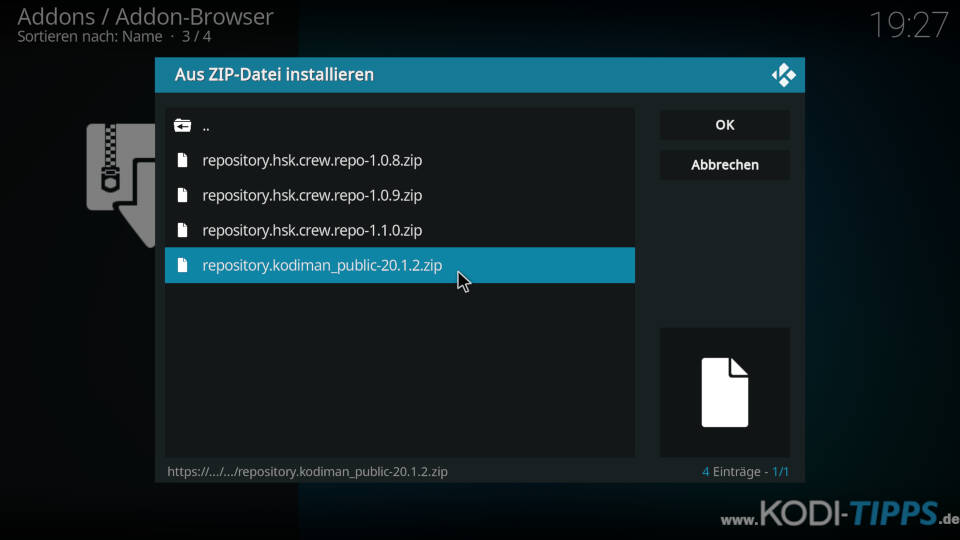
Nach wenigen Augenblicken erscheint am oberen rechten Bildschirmrand die Meldung, dass das Repository erfolgreich installiert wurde.
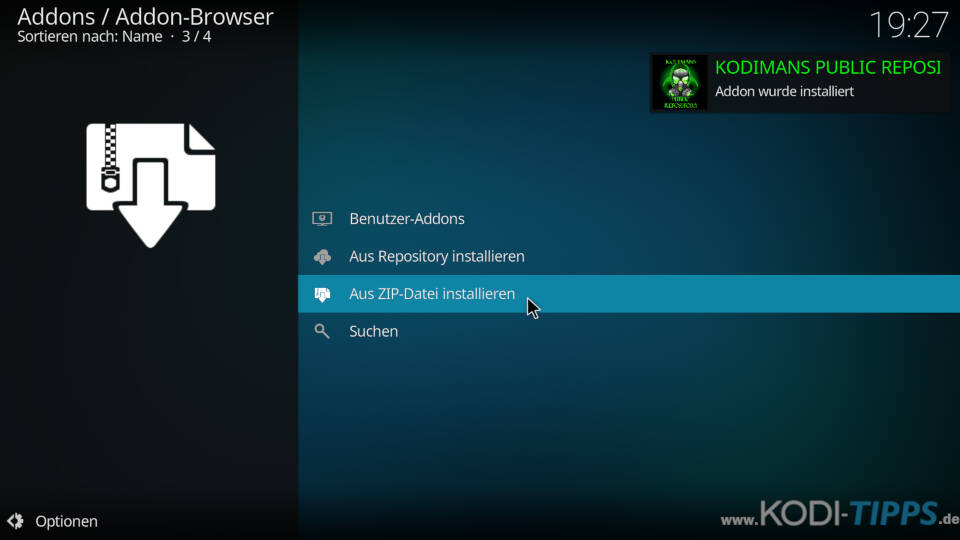
Klickt im Addon-Browser nun die Funktion „Aus Repository installieren“ aus.
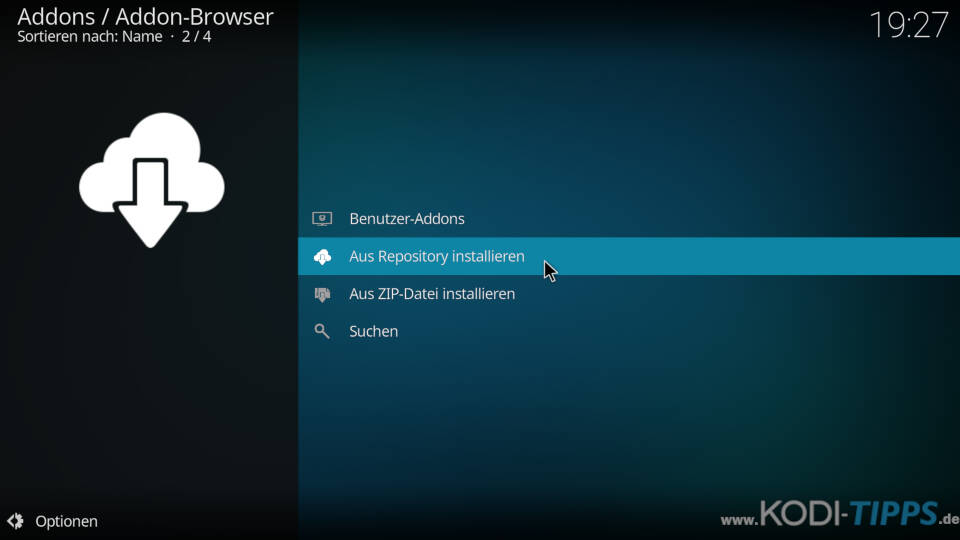
Wählt das zuvor installierte Kodiman Repository aus.
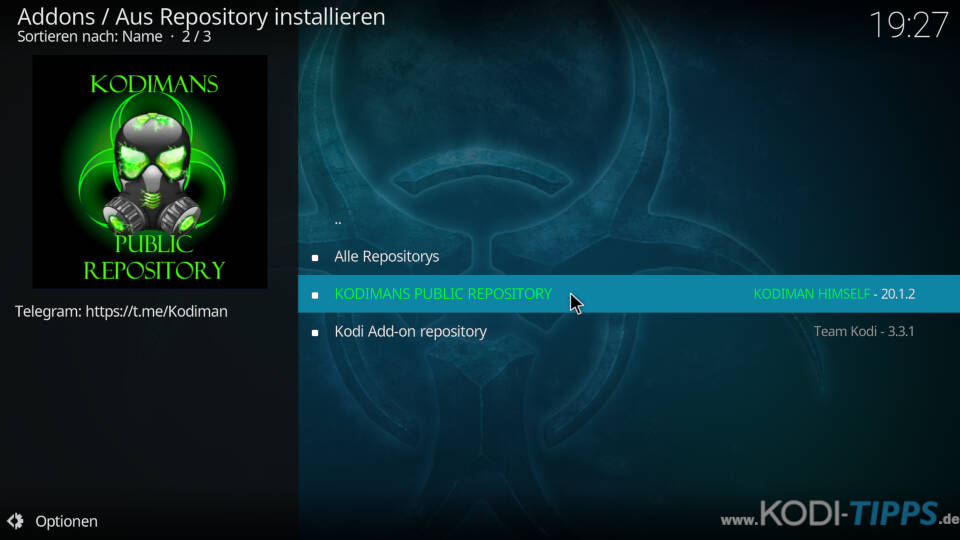
Es werden alle Kategorien angezeigt, für die Addons im Repository vorhanden sind. Wenn ihr beispielsweise die Kategorie der „Video-Addons“ öffnet…
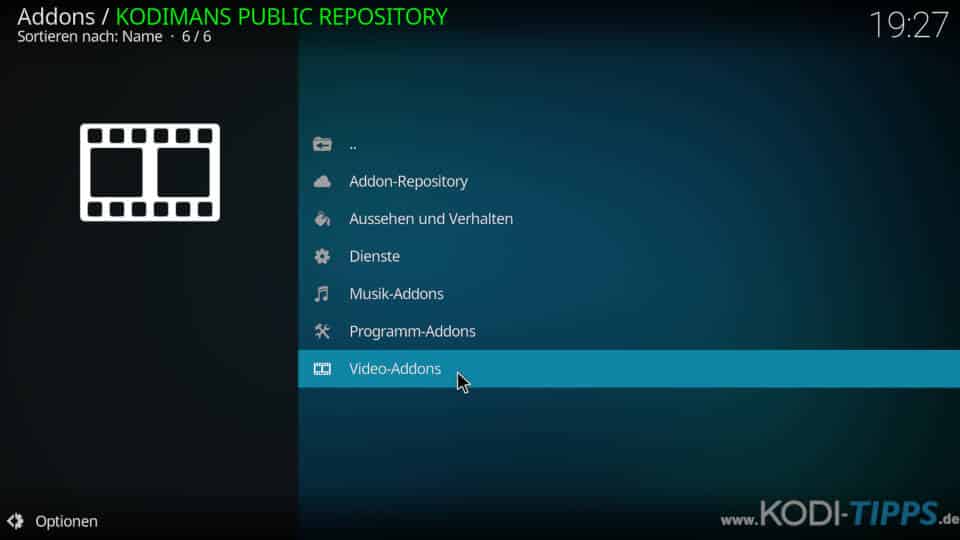
…werden alle Video Addons im Kodiman Repository aufgelistet. Anschließend können sie mit ein paar weiteren Klicks installiert werden.
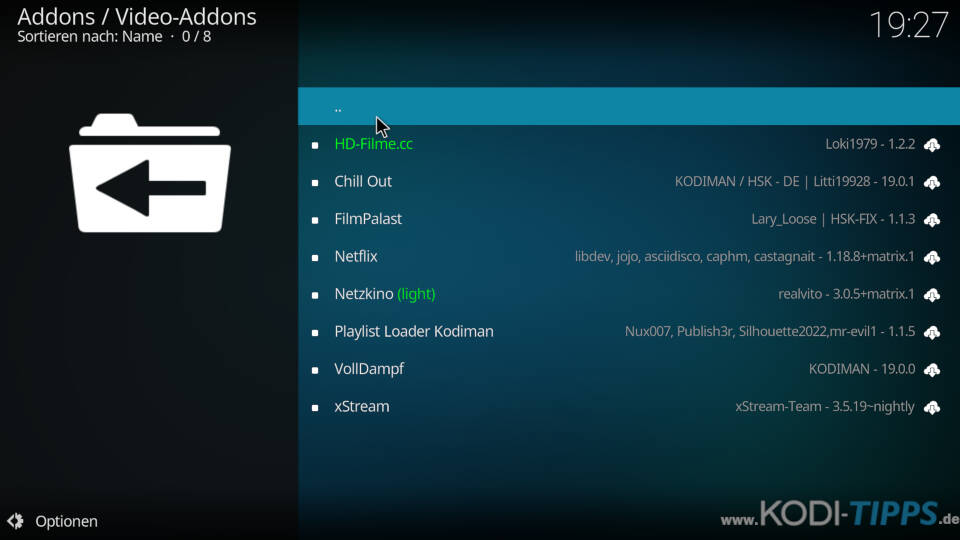


hallo ihr lieben euer addon Kodiman ist ja soweit oky und läuft aber das mit the last ship
das klappt nicht er macht zwar ein install aber irgenwie ist bei xship nix zu finden….
xShip gehört nicht zu Kodiman! Wenn es mal läuft dann nehmen wir es in die Repo auf.
Die addon kodiman ist ja soweit nicht schlecht aber das mit the Last ship klappt nicht der Install ja es kommt aber nix Verzeichniss ist leer woran kann es liegen???